
つかえる自動化/効率化の知識 - LINE Messaging API
少し前に LINE に通知する方法として「LINE Notify」についてお話しました。
⬇️ LINE Notify の note はこちら ⬇️
LINE Notify は非常に簡単に使えるもので、トークンさえ発行すればすぐに通知を送ることのできる優れものです。
しかし、難点が…💦
一方的に送るだけ!
そうなんです…。
LINE Notify は名前の通り「通知する」ことに特化したものなので、お知らせや通知には使えるものの "ユーザーとやりとりをすることは出来ない" のです。
そこで、今回の note で取り上げる「LINE Messaging API」の出番です。
今回は、LINE Messaging API についてお話していきましょう。
LINE Messaging API とは
まずは、基本的なところをおさえていきましょう。
"LINE Messaging API" も LINEヤフー社が提供している API です。
※API とは、ソフトウェアやプログラムなどをつなぐインタフェースのことで、ソフトウェア同士がデータをやりとりする際に使うものです☝️
この API を使うことで、通常の LINE公式アカウントでは実現できない複雑な機能を持たせることができます。
LINE公式アカウントではできない、LINE Messaging API を使ってできるものには以下のようなものがあります。
・ニックネームの確認 (友達登録時から有効)
・ブロックの確認
・パーソナライズされた情報の配信
・より詳細なセグメント化
・リッチメニューのタブ化
・リッチメッセージのアクティブな変更
などなど、
LINE公式アカウントでできないことを挙げるときりがありません💦
できること
応答メッセージ送信
ユーザーからのメッセージに応答することができます。
任意のタイミングでメッセージ送信
お知らせや通知などの一斉配信などを行うことができます。
さまざまなタイプのメッセージ送信
メッセージはテキストに限りません。
さまざまなタイプのメッセージを送ることができます。
テキスト
スタンプ
画像
動画
音声
位置情報
イメージマップ
テンプレート
Flex Message
ユーザーが送ったコンテンツの取得
ユーザーが送信した画像、動画、音声、ファイルを取得できます。
ユーザープロフィールの取得
ユーザーのプロフィール情報を取得することができます。
グループトークへの参加
グループトークでメッセージを送信したり、グループトークのメンバーの情報を取得できます。
リッチメニューの使用
リッチメニューの設定、リッチメニューのカスタマイズができます。
リッチメニューを条件ごとに切り替えたり、タブ化することも可能です。
ビーコンの使用
LINE Beacon を使用すると、Beacon エリアに入ったユーザーとLINE公式アカウントが対話するよう設定できます。
リアル店舗では有効に活用できる機能です。
アカウント連携
プロバイダーが提供するサービスのユーザーと、LINE公式アカウントと友だちになっているLINEアカウントを連携できます。
送信メッセージ数の取得
LINE公式アカウントから送信したメッセージ数を取得できます。
利用方法
LINE Developers コンソールへのログイン
まず、LINE Developers コンソールログインしなければなりません。
⬇️ LINE Developers コンソールについての詳細はこちら ⬇️
詳しくは上記 note を参考にして、ログインしてください。
プロバイダーの作成
LINE Developers コンソールで、LINE Messaging API を使用したい場合、それだけを作ることはできません。
階層構造となっており、まずはプロバイダーを作る必要があります。

プロバイダーとは、「サービスを提供し、ユーザーの情報を取得するサービス提供者」のことを言います。
つまり、上の図ですと、"チャネルA-1" と "チャネルA-2" を管理しサービスを提供しているのが【プロバイダーA】ということになります。
企業の場合はイメージがつきやすいかと思いますが、個人の場合もプロバイダーになり得ますので、ご注意ください。
開発者:Mr.Green
- プロバイダー:Mr.Green
- チャネル①:GAS勉強会
- チャネル②:プログラミング塾
- チャネル③:マーケティング塾
上記のように、開発者もプロバイダーも "Mr.Green個人" ですが、複数のチャネルを運営しているという形になります。
さて、プロバイダーの必要性が分かったところで、作成に入りましょう。
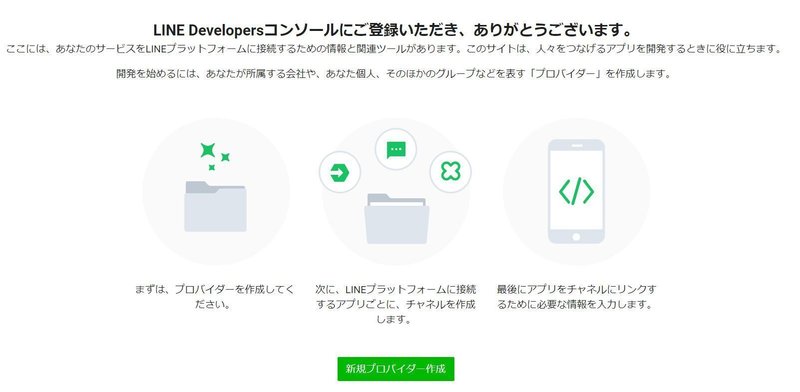
アカウントを登録したばかりですと、上記のようなダッシュボード画面になっていると思います。
※まだプロバイダーが存在しない状態です。
ここで、「新規プロバイダー作成」ボタンを押してください。
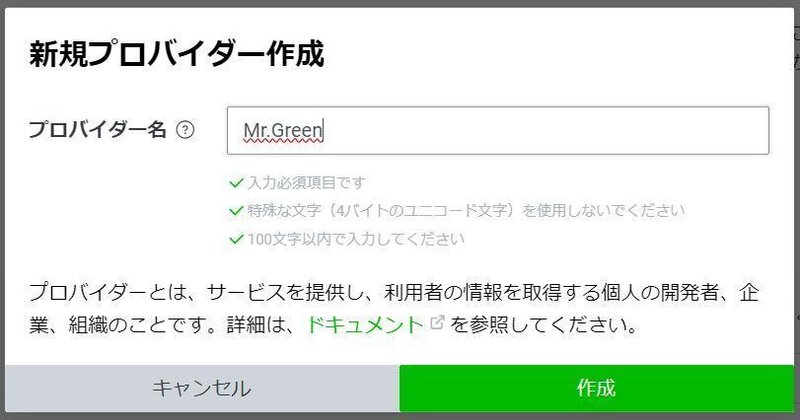
そうしますと、プロバイダー作成画面になりますので、"プロバイダー名" を入力して「作成」ボタンを押してください。
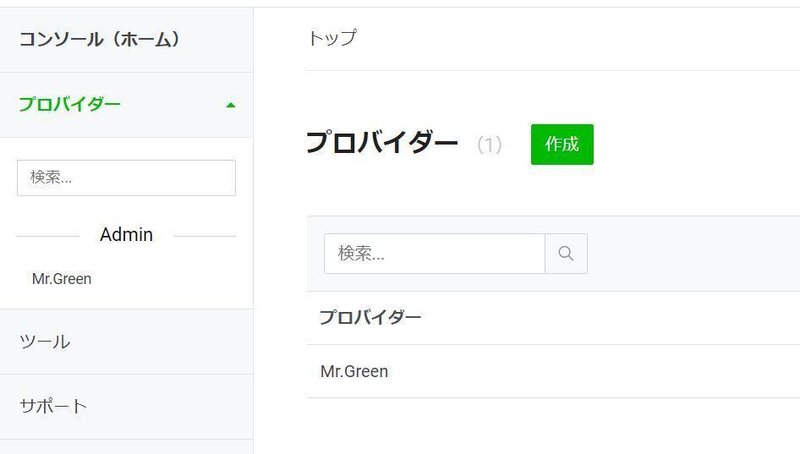
正常に作成されると、ダッシュボードのプロバイダーメニューに作成したプロバイダーが登録されます。
チャネルの作成
まずは、作成したプロバイダーを開きます。
※プロバイダーメニューで登録名をクリックすると開きます。
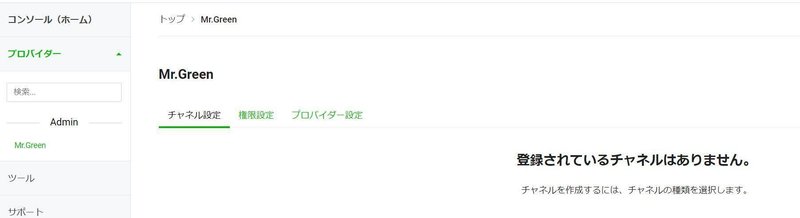
プロバイダーを作成したばかりですので、まだチャネルはありません。
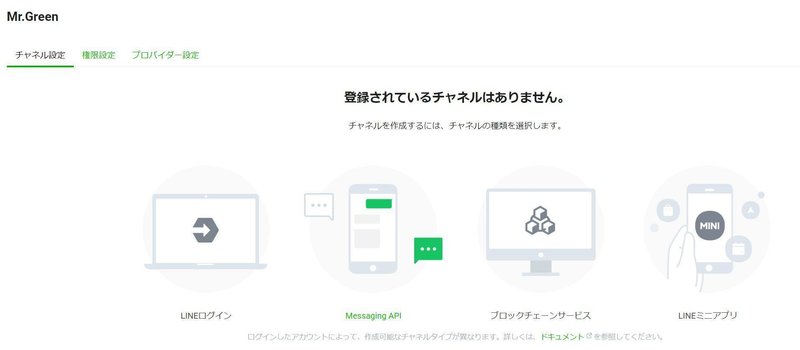
チャンネル設定のところに複数の対象 API が記載されていますので、そこから "Messaging API" を選択します。
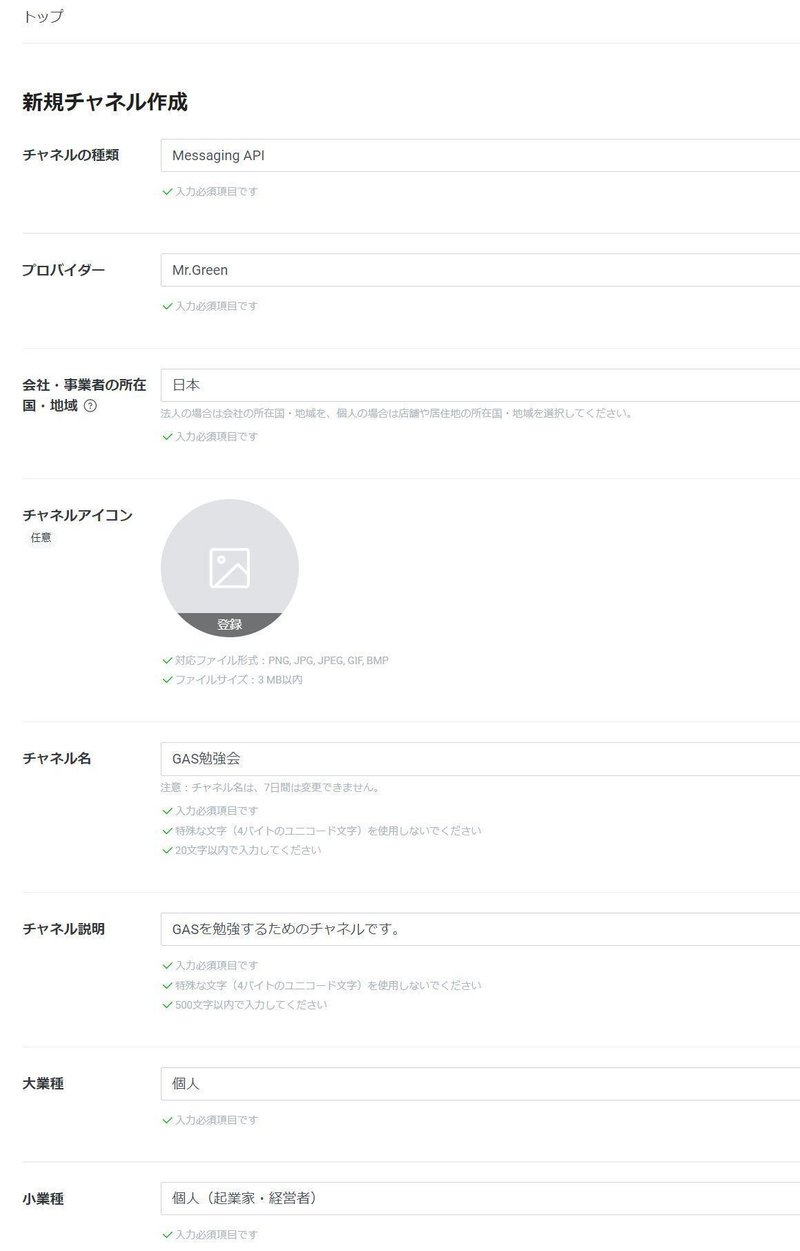
新規チャネル作成画面に入ると、"Messaging API" を選択していますので、チャネルの種類には自動的に "Messaging API" が選択されています。
また、プロバイダーも "Mr.Green" が自動で選択されています。
あとは、必要事項を入力するだけです。
今回は以下のように設定しました。
会社・事業者の所在:日本
チャネル名:GAS勉強会
チャネル説明:GASを勉強するためのチャネルです。
大業種:個人
小業種:個人 (起業家・経営者)
必要事項を入力し、各種利用規約のチェックボックスにチェックしたら「作成」ボタンをクリックします。
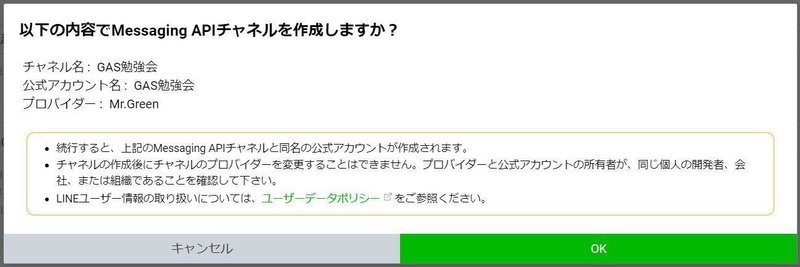
最終確認画面が表示されますので、間違いがないか確認して「OK」ボタンをクリックします。
また、その後に「情報利用に関する同意について」に同意、さらに「LINEヤフーグループへの情報提供に関する個別規約への同意について」に同意したらようやくチャネルが作成されます💦
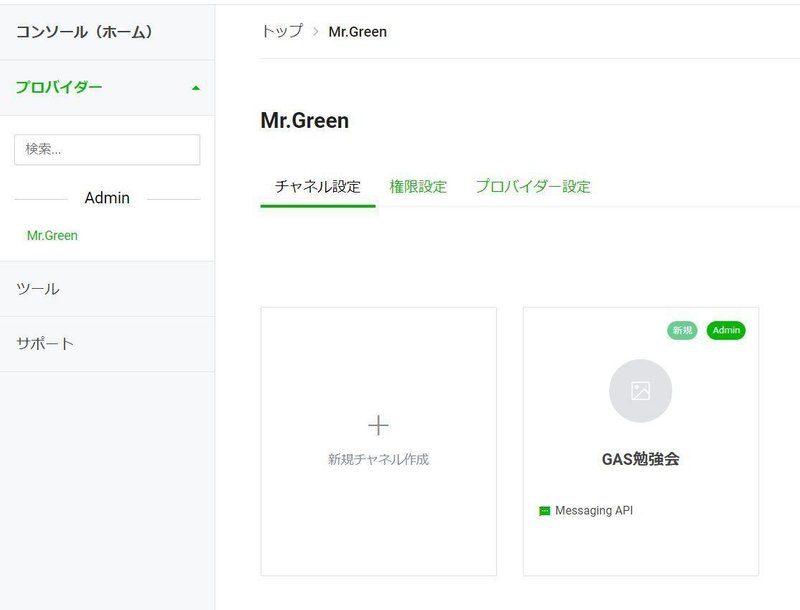
プロバイダー (Mr.Green) 以下のチャンネル一覧に「GAS勉強会 (Messging API)」が追加されました。
これで、チャネル(ここでは、GAS勉強会)と接続する準備が整いましたので、プログラミングしていくことになりますが、その内容については別途違う note の方でお話していきたいと思います。
⬇️ LINE Messaging API のドキュメントはこちら ⬇️
料金
LINE Messaging API を使用すること自体は "無料" です。
ただし、送ることができる通数は、LINE のプランに依存しますので、現時点(2023年12月時点) でのフリープランの上限である "200通" を超える場合は、有料となることをご承知おきください。
まとめ
今回は、通知するもう一つの方法である LINE Messaging API についてお話しました。
LINE Notify と比べて出来ることが多く、非常に有用な API ですので、これからより詳しくお話していければと思います。
もしわからないことがありましたら、お気軽に LINE公式アカウント でご質問くださいね。
⬇️LINE公式アカウントに登録してご連絡ください⬇️
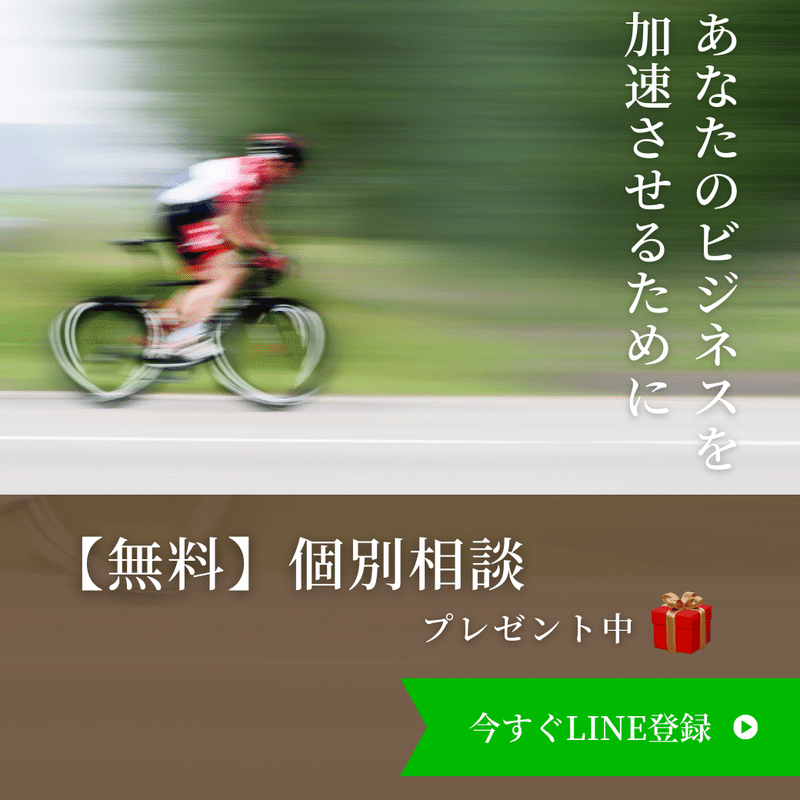
ぜひこの機会に LINE に登録して
【無料】個別相談 にお申込みください✨
もし「サポートしたい!」という方がいらっしゃいましたら、ぜひぜひサポートをお願いいたします! 開発費や外注費などクリエイター活動の一部として使用させて頂きます✨
